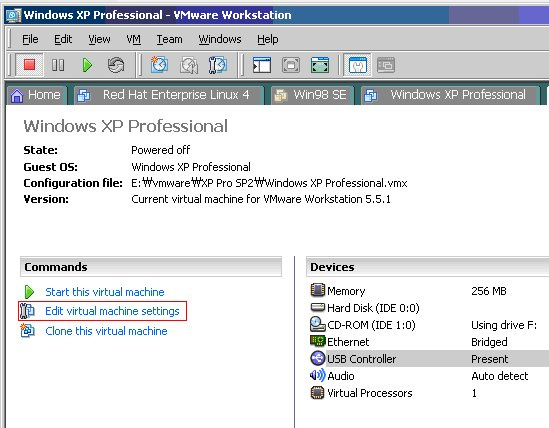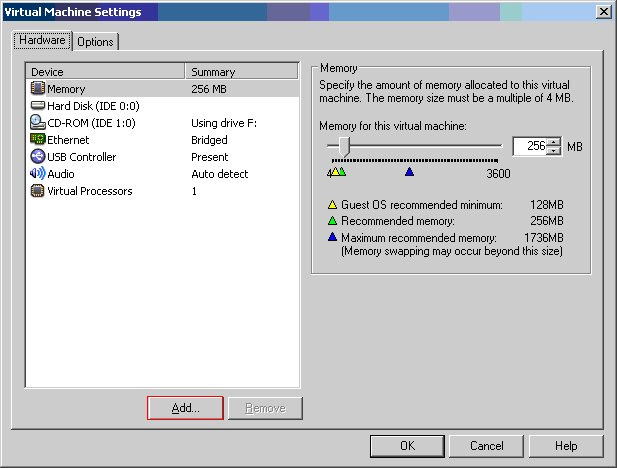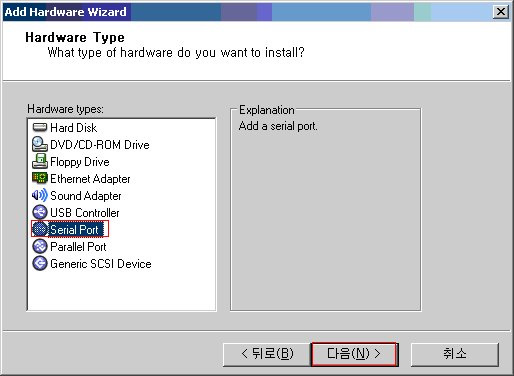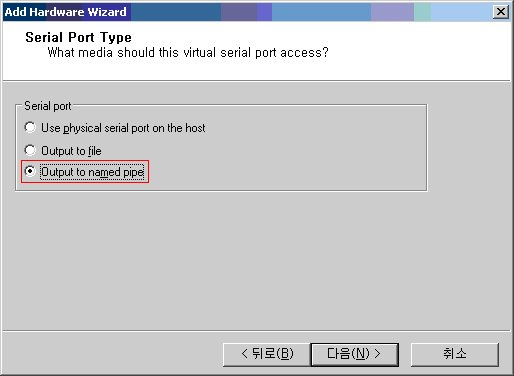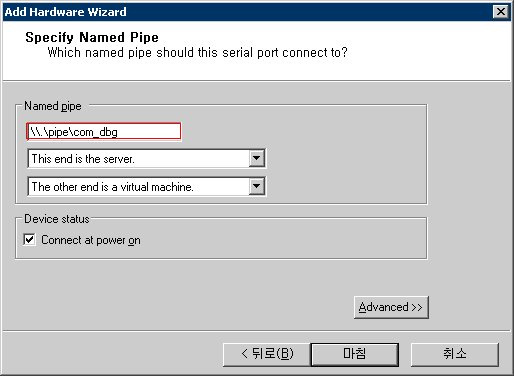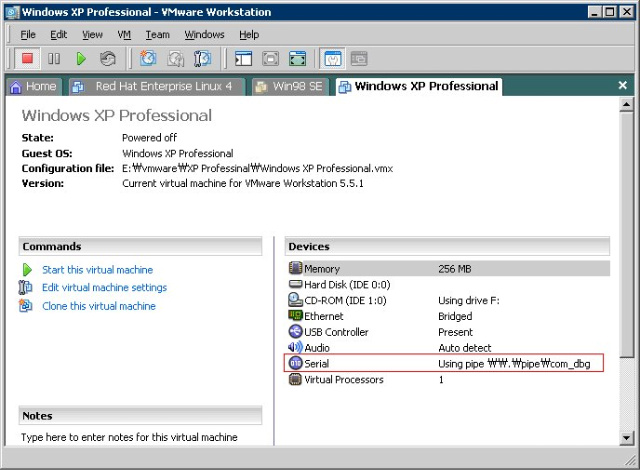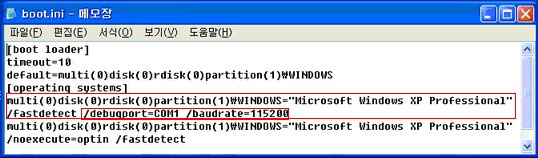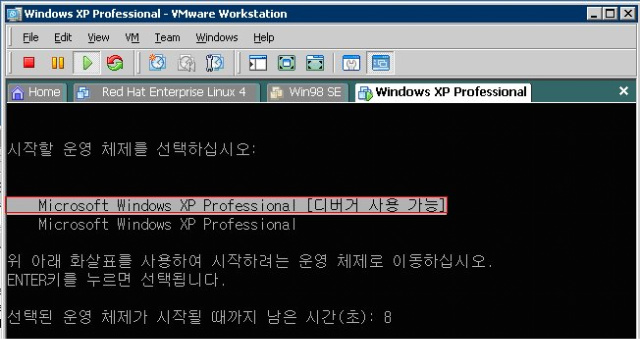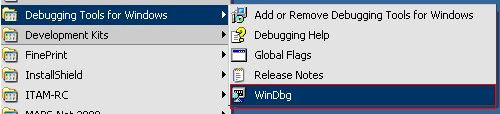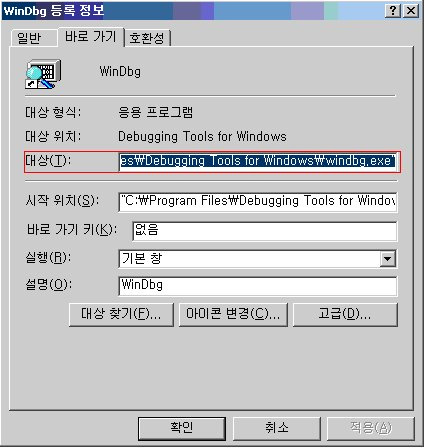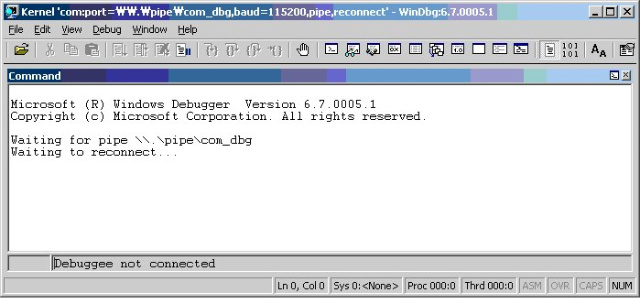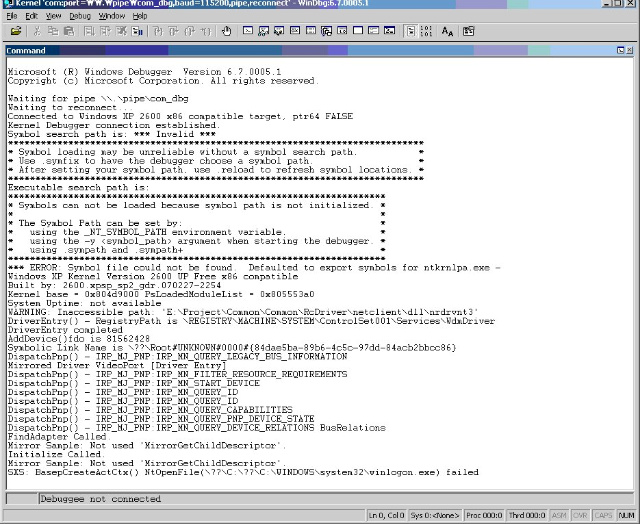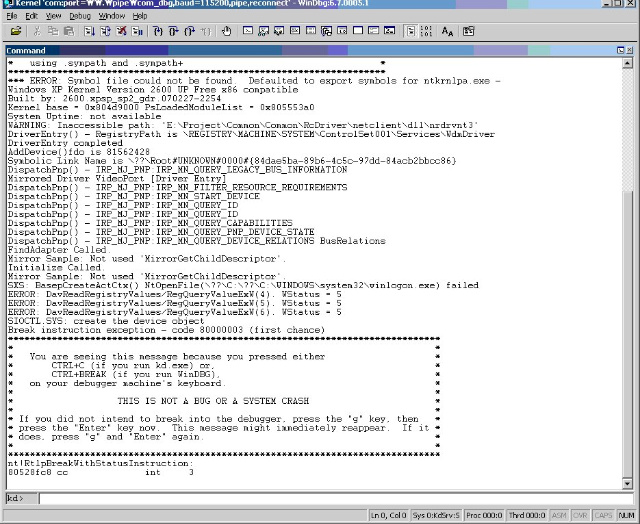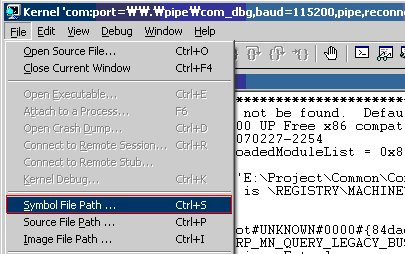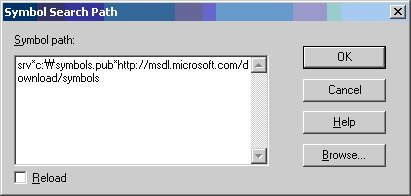greemate님의 홈페이지 에서 가져왔습니다.
VISTA 에서 디버그 메시지가 기본적으로 꺼져 있다는 것 알고 계시지요?
Windows Server 2008 도 마찬가지구요.
까먹구 있었는데 디버깅하다가 보니 DbgPrint/KdPrint 로 출력한 디버그 메시지가 안나오더라구요.
어떻게 켜는지 확인해 보니 WinDbg 명령창에서 아래와 같이 Kd_DEFAULT_MASK 를 수정하면 되더군요.
다음 번에 또 찾기 귀찮아서 여기에 적어 둡니다.
* DPFLTR_INFO_LEVEL 로 켜고 싶을 때
kd > ed Kd_DEFAULT_MASK 8
* DPFLTR_ERROR_LEVEL 로 켜고 싶을 때
kd > ed Kd_DEFAULT_MASK 0xF
* 디버그 메시지를 끄고 싶을 때
kd > ed Kd_DEFAULT_MASK 0
8 로 해도 제가 DbgPrint 한 메시지들은 모두 나오더군요.
참고하시기 바랍니다.
자세한 내용은 아래 링크에 있습니다.
http://www.osronline.com/article.cfm?article=295
http://www.driveronline.org/bbs/view.asp?tb=tipbbs&GotoPage=1&s_bulu=&s_key=&no=101
'Windows Programming > 디버깅' 카테고리의 다른 글
| [Link] 수동으로 콜 스택 확인하기 (0) | 2009.12.30 |
|---|---|
| 어셈코드 분석 (0) | 2009.07.22 |
| 디버깅시 Local 변수값이 표시되지 않는 경우 (0) | 2008.07.17 |
| VMware와 WinDbg를 이용한 커널 디버깅 (0) | 2008.05.07 |
| Debug-Mode : 메모리의 의미 (0) | 2008.03.31 |